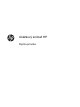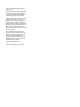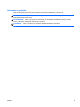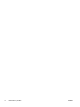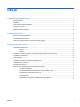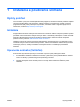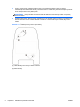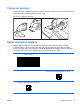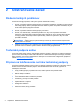HP Demo Sensor Quick Start Guide
2Odstraňovanie závad
Riešenie bežných problémov
Ak snímač nefunguje správne, mali by ste vykonať nasledovné kontroly:
1. Overte, či je kábel rozhrania riadne pripojený k vstupnému zariadeniu. Poraďte sa s pracovníkmi
technickej podpory alebo si prečítajte návod na obsluhu systému vstupného zariadenia, aby ste
mohli overiť správne pripojenie snímača.
2. Overte, či je kábel rozhrania riadne pripojený k snímaču.
3. Overte, či sú čiarové kódy v dostatočnej kvalite na to, aby bolo rozpoznané snímačom.
Pokrčené, rozmazané alebo roztrhané štítky môžu spôsobiť to, že ich snímač vôbec nebude
schopný prečítať. Zosnímajte známe správne štítky s aktívnou symbolikou, aby ste overili
prevádzku snímača.
POZNÁMKA: Čítanie rôzných symbolík čiarových kódov je možné nezávisle zapnúť alebo
vypnúť priamo na snímači.
4. Uistite sa, že snímač je typu rozhrania, ktoré je kompatibilné so vstupným terminálom tým, že si
prečítate návod na obsluhu systému POS a / alebo Príručky programovania.
Technická podpora online
Ak chcete získať prístup online k informáciám technickej podpory, nástrojom na riešenie problémov,
pomoci online, komunitným fóram alebo odborníkom v oblasti informačných technológií, rozsiahlej
báze poznatkov od mnohých dodávateľov a nástrojom na monitorovanie a diagnostiku, prejdite na
lokalitu
http://www.hp.com/support.
Príprava na telefonovanie na linku technickej podpory
Ak neviete odstrániť problém pomocou tipov na riešenie problémov uvedených v tejto časti, možno
budete musieť' zavolať' technickú podporu. Keď budete telefonovať do servisu, pripravte si
nasledujúce informácie:
●
Ak je produkt pripojený k počítaču HP POS, zistite výrobné číslo počítača POS
●
Dátum nákupu na faktúre
●
Číslo náhradného dielu uvedené na produkte
●
Podmienky, pri ktorých vznikol problém
●
Prijaté hlásenia o chybách
●
Konfigurácia hardvéru
●
Hardvér a softvér, ktorý používate
4 Kapitola 2 Odstraňovanie závad SKWW